iPhoneをiOS 16にアップデートすると、ロック画面にウィジェットを配置できるようになるのはご存じでしょうか? これに対応するアプリが続々と増えていますが、手元にある物を調べるのに便利な「Googleレンズ」もウィジェットに仲間入りしました。そこで今回は、iPhoneでの調べものを超便利にしてくれる「Googleレンズ」のウィジェット表示方法を紹介します。
iPhoneのロック画面から「Googleレンズ」を起動できる!
「アレ何だっけ……?」打ち合わせや飲み会など誰かと会話しているとき、パッと思い出せないことがありますよね。
そんなときは、スマホのWebブラウザでキーワード検索すると思いますが、「Googleレンズ」を使えば、目の前にある物をスマホのカメラで写すだけで、瞬時に商品の情報を提示してくれます。
この「Googleレンズ」はGoogleのアプリですが、iPhoneでも利用できますし、iOS 16で使えるようになったロック画面のウィジェット表示にも対応しています。
もし、「これ何だっけ?」と気になる商品があれば、iPhoneのロック画面から「Googleレンズ」を起動して、サクッと調べてみましょう。
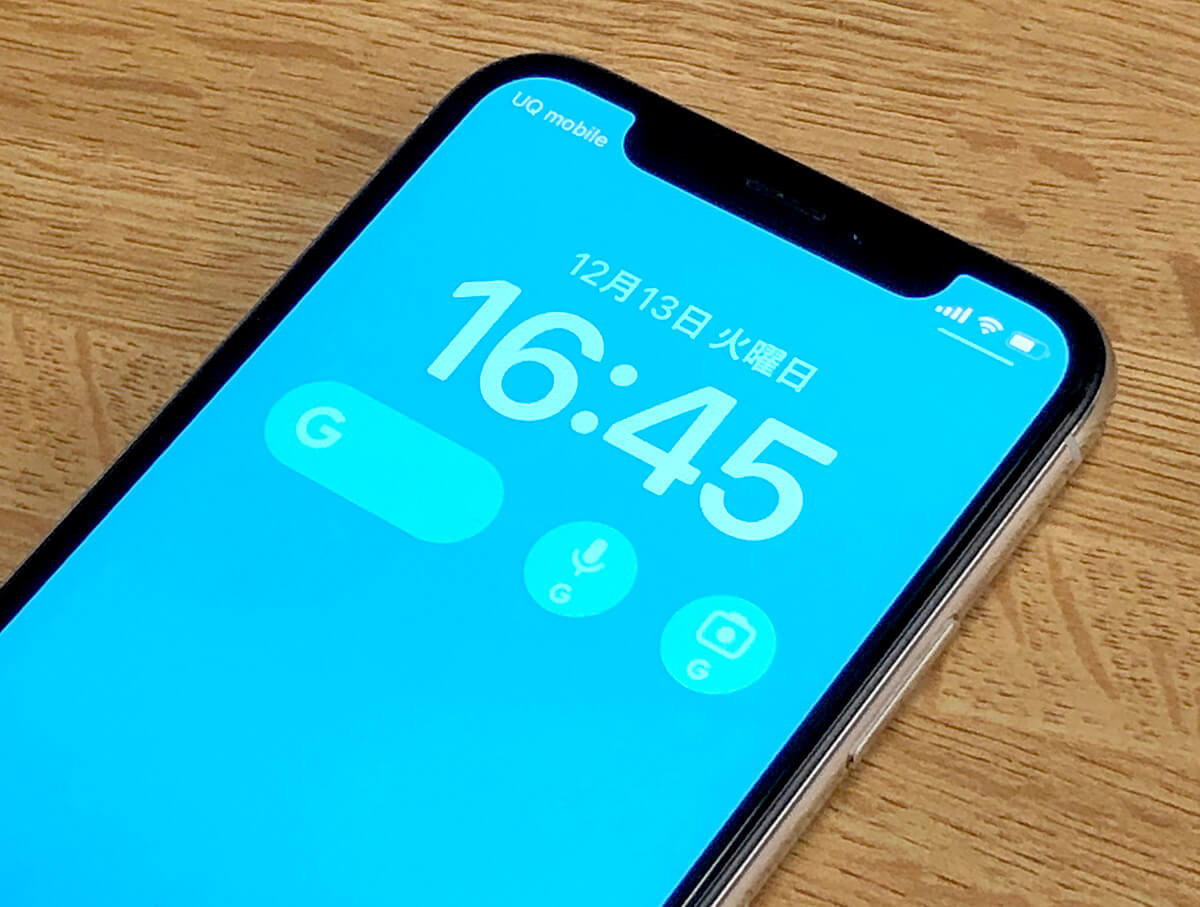
iOS 16からiPhoneのロック画面にさまざまなウィジェットを表示できるが、Google検索のアプリも対応しているので、音声検索にレンズ検索、翻訳機能なども追加できる
「Googleレンズ」をウィジェットに表示してみよう
iPhoneをiOS 16にアップデートすると、ロック画面にウィジェットが配置できるようになります。iOS 16のアップデート内容については、こちらの記事を参考にしてください。
Googleの各種サービスもiPhoneのウィジェット表示ができるようになっていますので、さっそく設定してみましょう。
その方法は簡単です、まずiPhoneのロック画面を長押しし、「+」から新しい壁紙画面を設定します。
次に、「ウィジェットを追加」を選択してウィジェットに「Google」のサービスを選び、そのなかから「レンズ」を選択して「追加」を押せばOKです。
■iPhoneのウィジェットに「Googleレンズ」を登録する手順
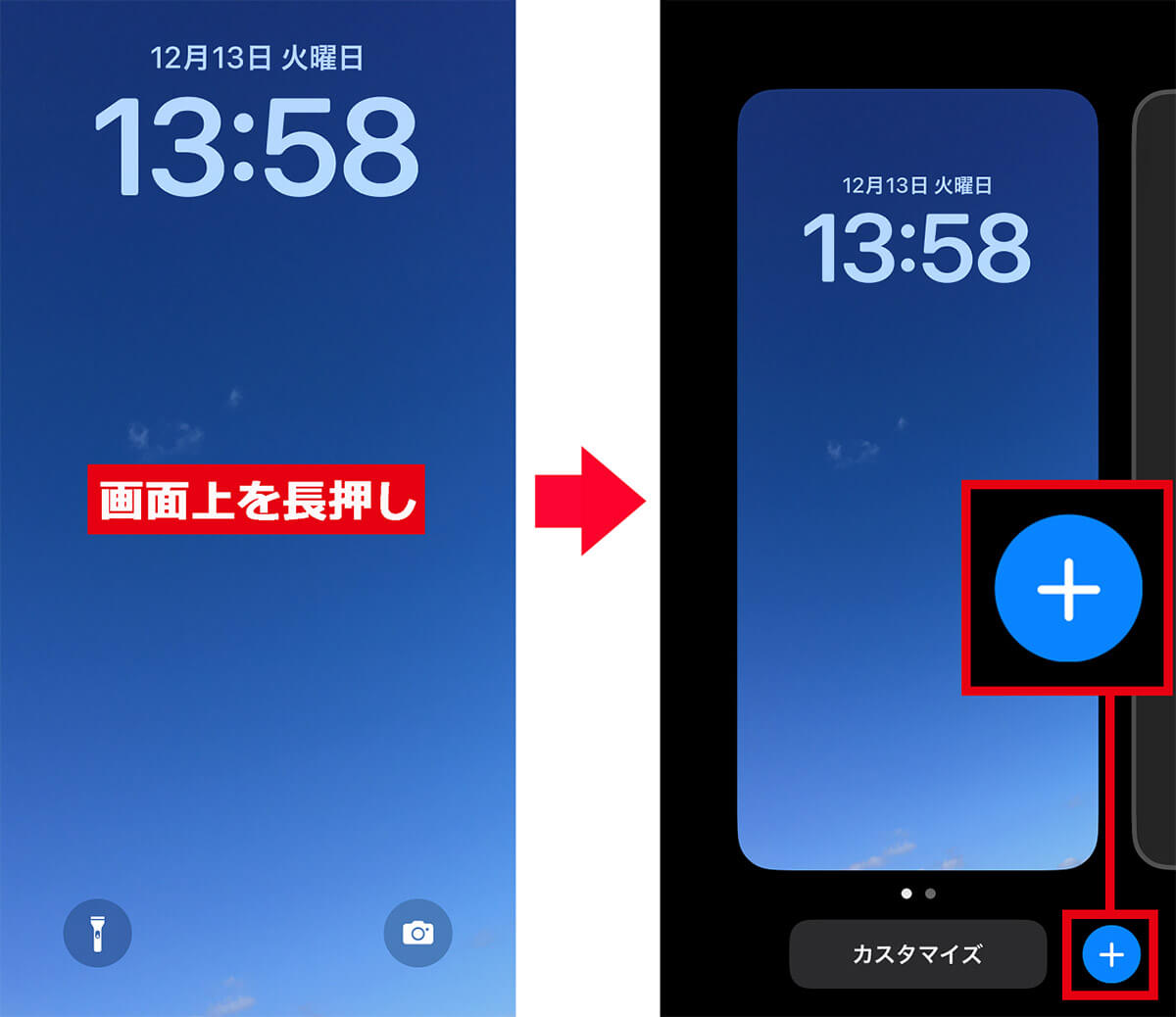
まず、iPhoneのロック画面の何もないところを長押しする(左写真)。編集画面に切り替わったら右下の「+」アイコンをタップしよう(右写真)
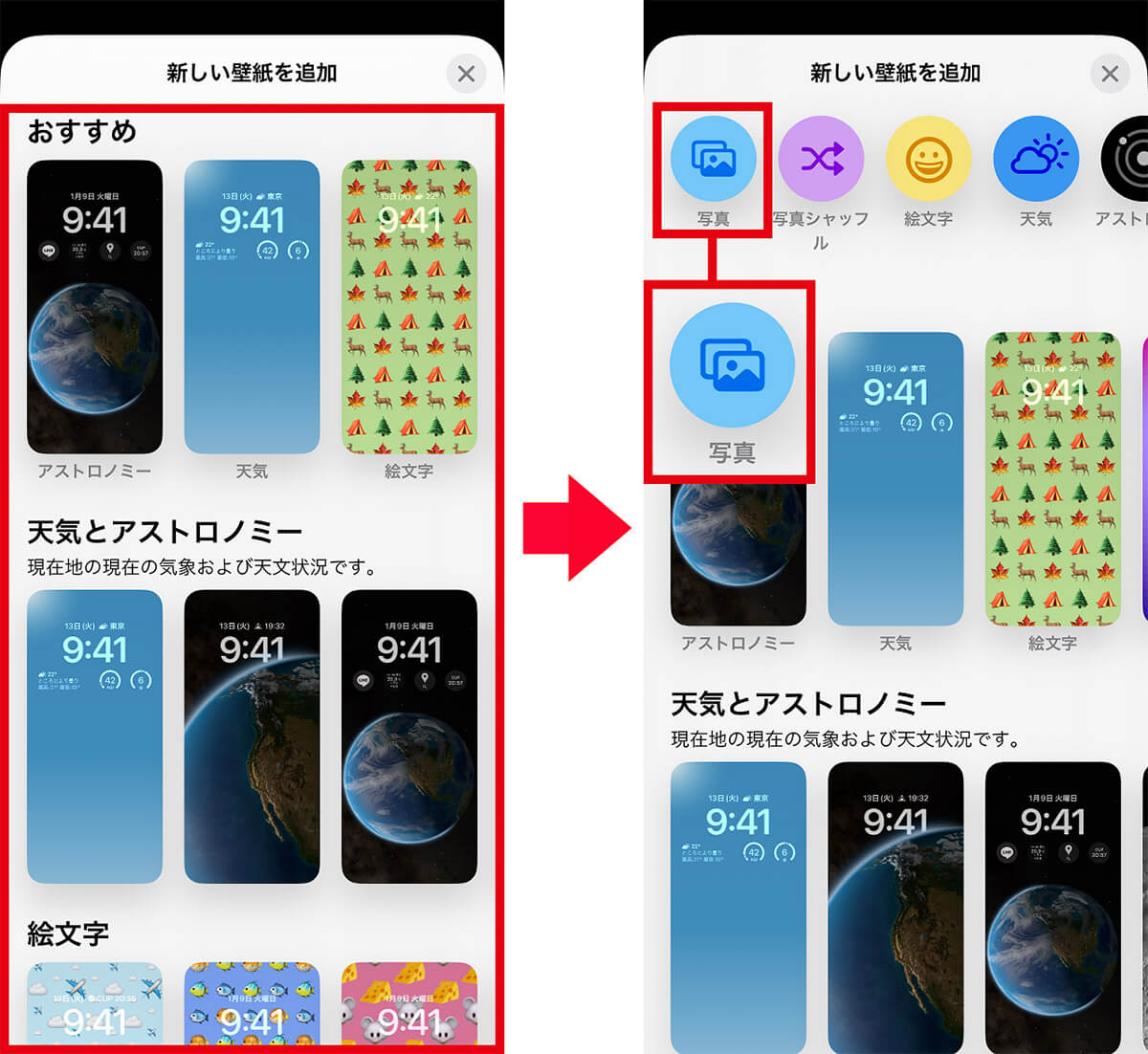
次にロック画面の壁紙を選ぶ。画面を下にスクロールするとさまざまな壁紙を選択できる(左写真)。画面上部の「写真」をタップすると、自分で撮った写真を壁紙に適用することも可能(右写真)
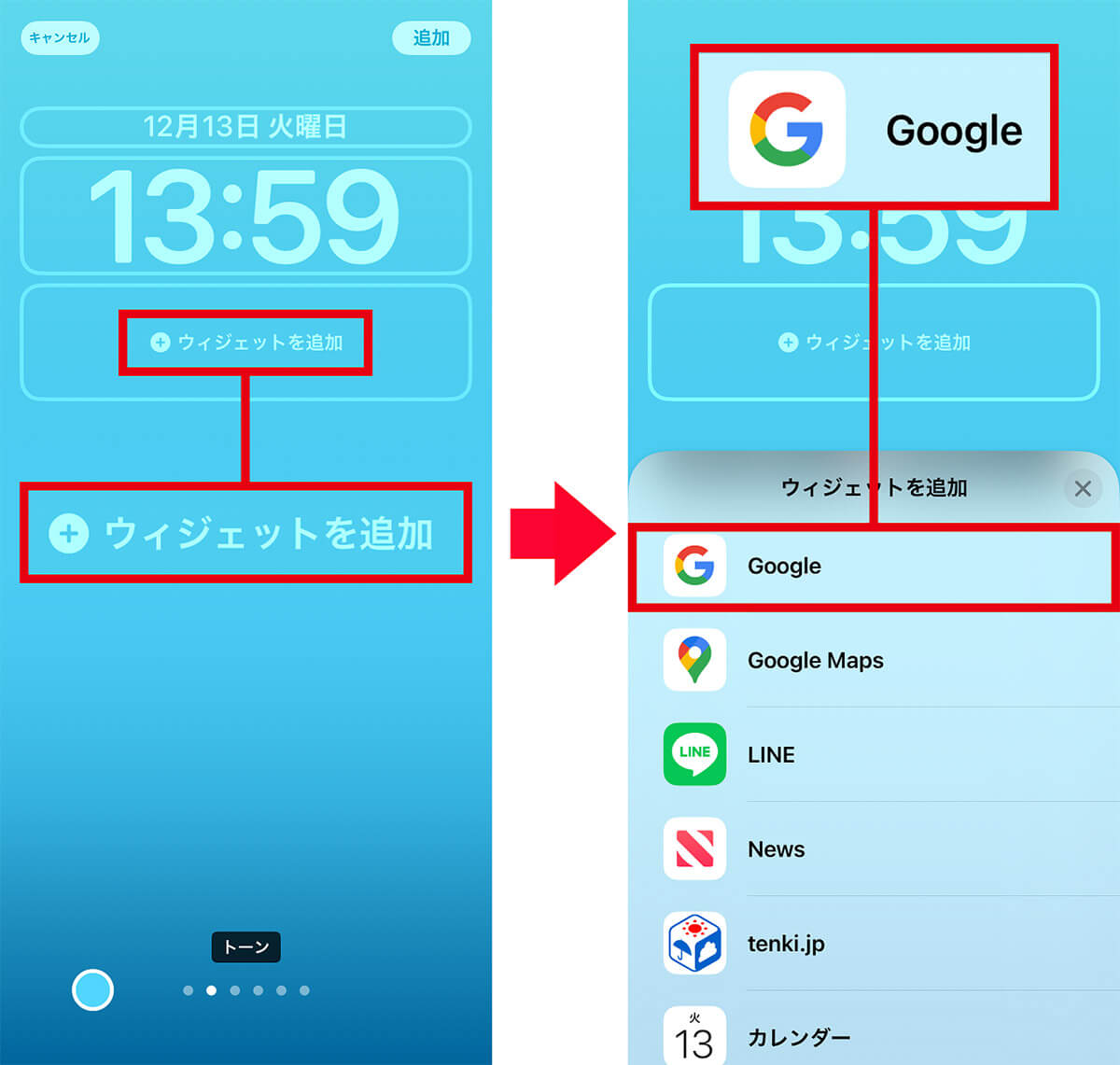
壁紙を選んだらロック画面の「ウィジェットを追加」をタップする(左写真)。ウィジェットとして追加できるアプリが表示されるので、「Google」を選ぼう(右写真)
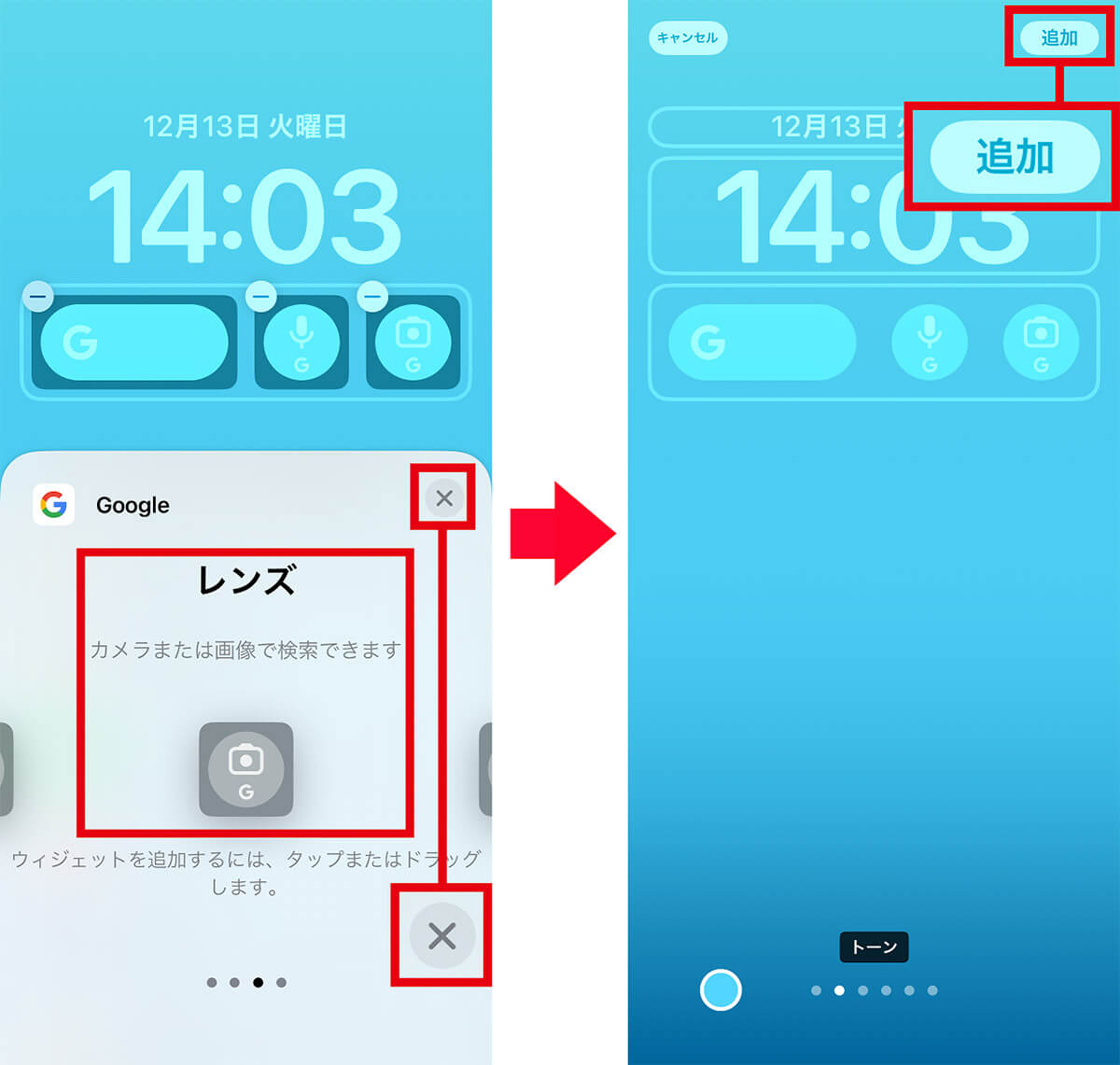
ウィジェットに表示できるGoogleサービスが表示されるので、スワイプして「レンズ」を選び「×」で閉じる(左写真)。あとは、画面右上の「追加」を押せば、ロック画面に「Googleレンズ」が配置される(右写真)
「Googleレンズ」をウィジェットに配置すると素早く検索できる!
iPhoneのロック画面に「Googleレンズ」のウィジェットを配置したら、さっそく使ってみましょう。
これまで、iPhoneで「Googleレンズ」を使う場合は、まずロック画面を解除しGoogleアプリを起動。その後、検索ボックスにあるカメラアイコンをタップして、初めてレンズ機能が使えました。
しかし、ロック画面にGoogleレンズのウィジェットを配置することで、ワンタップで「Googleレンズ」を起動し、即座に商品を検索することができるようになります。
調べものがかなり楽になりますので、是非、一度試してみてください。
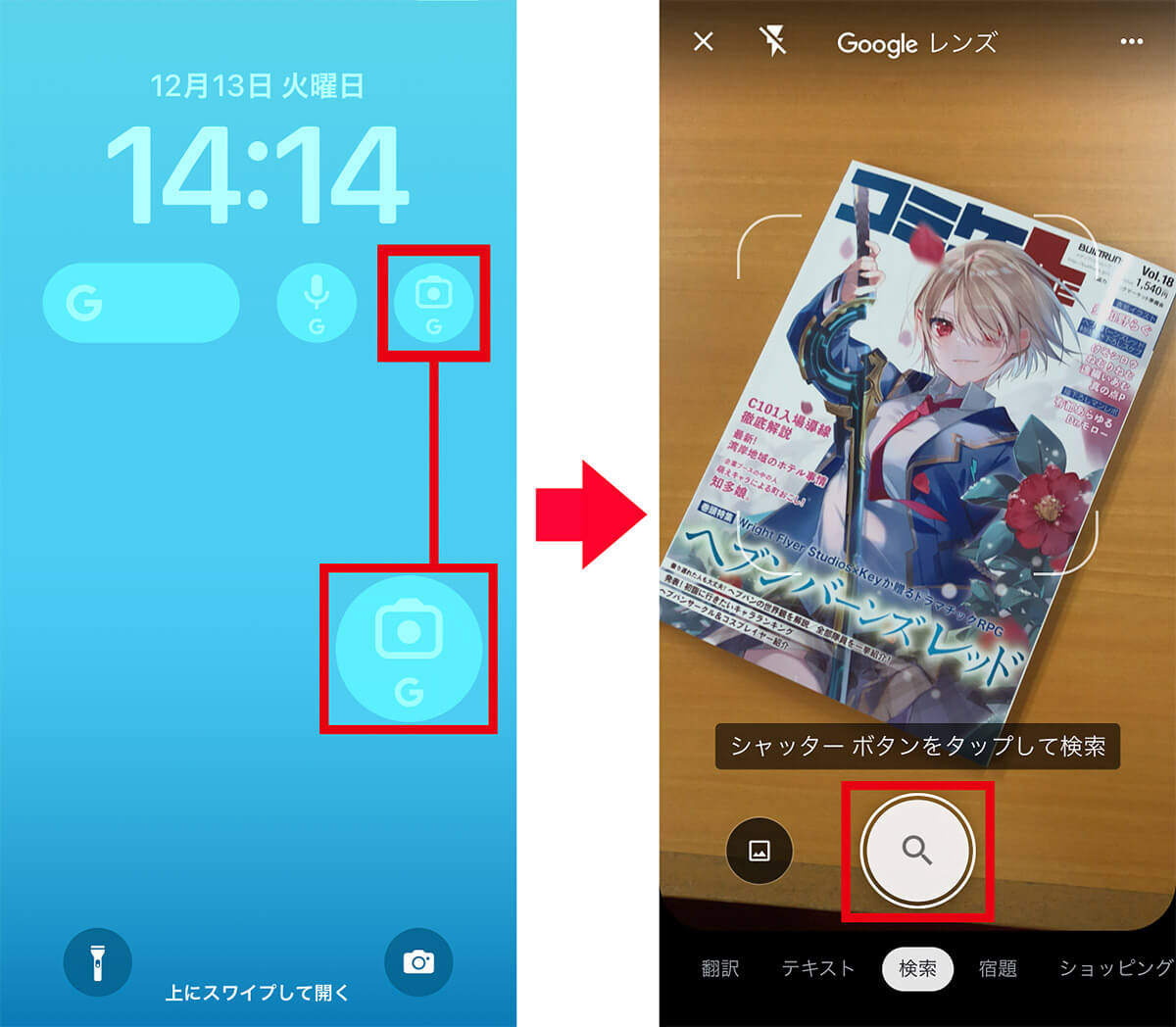
iPhoneのロック画面に表示された「Googleレンズ」のウィジェットをタップする(左写真)。すぐにカメラが起動するので、検索したい物を映して虫めがねアイコンを押す(右写真)。これで被写体の検索が始まる
まとめ
いかがでしょうか? これまで何か調べものをするときは、iPhoneを取り出してロック解除後にキーワード検索するのが当たり前でした。
しかし、Googleアプリがロック画面のウィジェット表示に対応したことで、検索作業はかなり楽にできるようになったのです。
今後は「Googleレンズ」をiPhoneのロック画面に配置することで、調べものがスマートにできるようになりますよ!




